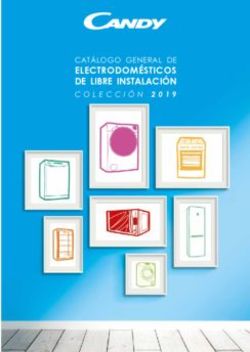MANUAL DEL USUARIO TDM-20, TDM-30 - Impresora móvil de impresión térmica directa
←
→
Transcripción del contenido de la página
Si su navegador no muestra la página correctamente, lea el contenido de la página a continuación
Información de derechos de autor
©2019 TSC Auto ID Technology Co., Ltd,
Los derechos de autor de este manual, el software y el firmware de la
impresora descritos en el presente documento son propiedad de TSC
Auto ID Technology Co., Ltd. Todos los derechos reservados.
CG Triumvirate es una marca comercial de la Agfa Corporation. La fuente
CG Triumvirate Bold Condensed tiene licencia de Monotype Corporation.
Windows es una marca comercial registrada de Microsoft Corporation.
El resto de marcas comerciales son propiedad de sus respectivos
propietarios.
La información de este documento está sujeta a cambio sin previo aviso y
no representa ninguna obligación por parte de TSC Auto ID Technology
Co. Ninguna parte de este manual puede ser reproducida ni transmitida
mediante ninguna forma ni por ningún medio, para ninguna finalidad que
no sea el uso personal del comprador, sin el consentimiento expreso y
por escrito de TSC Auto ID Technology Co., Ltd,
iiCumplimiento de normativas y homologaciones de agencias
2014/30/EU(EMC), 2014/35/EU(LVD), 2011/65/EU(RoHS 2.0)
EN 55032 Clase B
EN 55024
EN61000-3-2:2014
EN61000-3-3:2013
EN 60950-1
Apartado 15B de la FCC, Clase B
Este equipo se ha probado y se ha demostrado que cumple los límites de
un dispositivo digital de Clase B, de acuerdo con el Apartado 15 de la
normativa FCC. Dichos límites han sido diseñados para proporcionar una
protección razonable contra interferencias perjudiciales en una instalación
residencial. Este equipo genera, utiliza y puede irradiar energía de
radiofrecuencia y, si no se instala y utiliza de acuerdo a las instrucciones,
puede causar interferencias perjudiciales a las comunicaciones de radio. No
es posible, no obstante, garantizar que no se produzcan interferencias en
una instalación particular. En el caso de que el equipo causara
interferencias perjudiciales para la recepción de radio o TV, lo que puede
determinarse encendiendo y apagando el equipo, se sugiere que el usuario
lleve a cabo una o varias de las siguientes medidas para corregir dichas
interferencias:
-Reorientar o colocar en otro lugar la antena receptora.
-Aumentar la separación entre el equipo y el receptor.
-Conectar el equipo a una toma de corriente de un circuito diferente al que
está conectado el receptor.
-Si es necesario, consultar al proveedor o a un técnico especialista en
radio/televisión.
Este dispositivo cumple el Apartado 15 de las Reglas de la FCC. Su
funcionamiento está sujeto a dos condiciones: (1) Este dispositivo puede
causar interferencias perjudiciales y (2) este dispositivo debe aceptar
cualquier interferencia recibida, incluidas aquellas que provoquen un
funcionamiento no deseado.
Este aparato digital de Clase B cumple la norma Canadiense ICES-003.
Cet appareil numérique de la classe B est conforme à la norme NMB-
003 du Canada.
AS/NZS CISPR 22 Clase B
AS/NZS CISPR 32 Clase B
NOM-019-SCFI-1998
10 C.F.R. sección 430.23(aa) (apéndice Y al apartado B de la parte 430)
TP TC 004/2011
TP TC 020/2011
iiiLP0002
GB 4943.1
GB/T9254
GB 17625.1
IS 13252(Parte 1)/
IEC 60950-1
CNS 13438
CNS 14336-1
CNS 15663
KN 32 / KN 35
Instrucciones de seguridad importantes:
1. Lea todas estas instrucciones y consérvelas para su uso posterior.
2. Siga todas las advertencias e instrucciones del producto.
3. Desconecte el enchufe de la toma de corriente antes de limpiar o si ha ocurrido
un fallo.
No utilice productos de limpieza líquidos o en aerosol. Limpiar solo con un paño
húmedo.
4. La toma de corriente deberá instalarse cerca del equipo y se debe poder acceder
a ella fácilmente.
5. La unidad debe protegerse contra humedad.
6. Asegurar la estabilidad al instalar el dispositivo, vuelco o caída pueden causar
daños.
7. Asegurase de seguir la potencia nominal correcta y el tipo de alimentación
indicado en la etiqueta proporcionada por el fabricante de la marca.
8. Consulte el manual de usuario para conocer cuál es la máxima temperatura
ambiente de funcionamiento.
重要安全說明:
1. 閱讀所有這些說明,並保留以備未來使用。
2. 按照產品上的所有警告和說明進行操作。
3. 在清潔前或發生故障時,拔除電源插頭與交流電源插座的連接。
不要使用液體或噴霧清潔劑。建議使用濕布清潔。
4. 電源插座應安裝在設備附近及方便使用處。
iv5. 本機器必須防止潮濕。
6. 確保安裝設備時的穩定性,翻倒或跌落可能會導致設備損壞。
7. 確保按照製造商提供的標籤上標明之正確的額定功率和電源類型進行設定。
8. 請參考使用手冊以確認環境溫度的最大值。
ADVERTENCIA:
Partes peligrosas en movimiento, mantenga los dedos y otras parte del
cuerpo lejos.
PRECAUCIÓN:
(Para el equipo con la batería RTC (CR2032) o paquete de baterías
recargable)
Riesgo de explosión si la batería se reemplaza por un tipo incorrecto.
Elimine las baterías usadas según las instrucciones a continuación.
1. NO arroje la batería al fuego.
2. NO cortocircuitar los contactos.
3. NO desarmar la batería.
4. NO tire la batería en la basura común.
5. El símbolo de la papelera con rueda tachada indica que la batería no se debe
colocar en la basura.
警告:
(對於帶有 RTC(CR2032)電池或可充電電池組的設備)
如果更換不正確的電池類型,會有爆炸的危險。
請按照以下說明處理廢電池:
1. 請勿將電池投入火中。
2. 請勿使觸點短路。
3. 請勿拆卸電池。
4. 請勿將電池丟入都市廢棄物。
5. 垃圾桶畫叉圖案表示電池不應放置在都市廢棄物中。
Precaución: El cabezal de impresión puede estar caliente y podría
causar quemaduras graves. Deje que el cabezal de impresión se enfríe.
PRECAUCIÓN:
Los cambios o modificaciones no aprobados expresamente por el concesionario de
este dispositivo anularán la autorización de los usuarios para trabajar con el equipo.
vDeclaración de la CE:
El equipo cumple los límites de exposición de radiación de la UE fijados para un
entorno no controlado. Este equipo se debe instalar y utilizar a una distancia mínima
de 20 cm entre el emisor de radiación y su cuerpo.
Advertencia sobre la exposición a la RF (para Bluetooth)
El equipo cumple los límites de exposición de RF de la FCC fijados para un entorno
no controlado.
El equipo no debe ubicarse ni trabajar junto con ninguna otra antena o transmisor.
Avisos para Canadá, Industry Canada (IC)
Este aparato digital de Clase B cumple la norma Canadiense ICES-003 y RSS-210.
Su funcionamiento está sujeto a dos condiciones: (1) Este dispositivo no debe
causar interferencias, y (2) este dispositivo debe aceptar cualquier interferencia,
incluyendo interferencias que puedan causar un funcionamiento no deseado del
dispositivo.
Información sobre la exposición a la radiofrecuencia (RF)
La potencia de salida radiada del dispositivo inalámbrico está por debajo de los
límites de exposición de radiofrecuencia de Industry Canada (IC). El dispositivo
inalámbrico se debe utilizar de tal forma que se minimice el contacto con las
personas durante el uso normal.
Este dispositivo también ha sido evaluado para ser compatible con los límites de
exposición a la radiofrecuencia de IC en condiciones de exposición portable.
Asimismo, ha demostrado dicha compatibilidad. (Antenas situadas a una distancia
inferior a 20 cm del cuerpo de una persona). (Para Bluetooth)
Canada, avis de l'Industry Canada (IC)
Cet appareil numérique de classe B est conforme aux normes canadiennes ICES-
003 et RSS-210.
Son fonctionnement est soumis aux deux conditions suivantes : (1) cet appareil ne
doit pas causer d'interférence et (2) cet appareil doit accepter toute interférence,
notamment les interférences qui peuvent affecter son fonctionnement.
Informations concernant l'exposition aux fréquences radio (RF)
La puissance de sortie émise par l’appareil sans fil est inférieure à la limite
vid'exposition aux fréquences radio de l'Industry Canada (IC). Utilisez l’appareil sans fil
de façon à minimiser les contacts humains lors du fonctionnement normal.
Ce périphérique a également été évalué et démontré conforme aux limites
d'exposition radio-fréquence par l'IC pour des utilisations par des opérateurs mobiles
(les antennes sont à moins de 20 cm du corps d'une personne). (Pour le Bluetooth)
NCC 警語:
經型式認證合格之低功率射頻電機,非經許可,公司、商號或使用者均不得擅自變更
頻率、加大功率或變更原設計之特性及功能。(即低功率電波輻射性電機管理辦法第十
二條)
低功率射頻電機之使用不得影響飛航安全及干擾合法通信;經發現有干擾現象時,應
立即停用,並改善至無干擾時方得繼續使用。
前項合法通信,指依電信法規定作業之無線電通信。低功率射頻電機須忍受合法通信
或工業、科學及醫療用電波輻射性電機設備之干擾。(即低功率電波輻射性電機管理辦
法第十四條)
警告:
本電池如果更換不正確會有爆炸的危險,請依製造商說明書處理用過之電池。
NBTC SDoC
viiMFi para Bluetooth
El uso de la insignia Fabricado para Apple significa que un accesorio electrónico ha sido
diseñado para conectarse específicamente a los productos de Apple identificados en la
insignia, y ha sido homologado por el desarrollador para cumplir los estándares de
rendimiento de Apple. Apple no se responsabiliza del uso de este dispositivo o de su
compatibilidad con los estándares de seguridad y normativas.
Para el modelo de EE. UU.
Fabricado para iPhone®XS Max, iPhone XS, iPhone XR, iPhone X, iPhone 8, iPhone 8 Plus,
iPhone 7, iPhone 7 Plus, iPhone SE, iPhone 6s, iPhone 6s Plus, iPhone 6, iPhone 6 Plus,
iPhone 5s, iPad Pro® de 12,9” (2ª generación), iPad Pro de 10,5”, iPad® (6ª generación),
iPad (5ª generación), iPad Pro de 9,7”, iPad Pro de 12,9” (1ª generación), iPad Air® 2, iPad
mini™ 4, iPad mini 3, iPad Air, iPad mini 2, iPod touch® (6ª generación)
iPad, iPad Air, iPad Pro e iPhone son marcas comerciales de Apple Inc., registradas en EE.
UU. y en otros países.
Para el modelo JP
Fabricado para iPhone XS Max, iPhone XS, iPhone XR, iPhone X, iPhone 8, iPhone 8 Plus,
iPhone 7, iPhone 7 Plus, iPhone SE, iPhone 6s, iPhone 6s Plus, iPhone 6, iPhone 6 Plus,
iPhone 5s, iPad Pro de 12,9” (2ª generación), iPad Pro de 10,5”, iPad (6ª generación), iPad
(5ª generación), iPad Pro de 9,7”, iPad Pro de 12,9” (1ª generación), iPad Air 2, iPad mini 4,
iPad mini 3, iPad Air, iPad mini 2, iPod touch (6ª generación)
iPad, iPad Air, iPad Pro e iPhone son marcas comerciales de Apple Inc., registradas en EE.
UU. y en otros países. La marca comercial “iPhone” se utiliza en Japón con una licencia de
Aiphone K.K.
viiiExcepto para EE. UU., modelo JP
Fabricado para iPhone XS Max, iPhone XS, iPhone XR, iPhone X, iPhone 8, iPhone 8 Plus,
iPhone 7, iPhone 7 Plus, iPhone SE, iPhone 6s, iPhone 6s Plus, iPhone 6, iPhone 6 Plus,
iPhone 5s, iPad Pro de 12,9” (2ª generación), iPad Pro de 10,5”, iPad (6ª generación), iPad
(5ª generación), iPad Pro de 9,7”, iPad Pro de 12,9” (1ª generación), iPad Air 2, iPad mini 4,
iPad mini 3, iPad Air, iPad mini 2, iPod touch (6ª generación)
iPad, iPad Air, iPad Pro e iPhone son marcas comerciales de Apple Inc., registradas
en EE. UU. y en otros países.
Aviso para el material de perclorato de California
Material de perclorato: se pueden requerir procesos de manipulación especiales.
Consulte: http://www.dtsc.ca.gov/hazardouswaste/perchlorate/.
La pila de tipo botón de este producto puede contener perclorato y puede requerir
una manipulación especial cuando se recicla o desecha en California.
ix限用物質及其化學符號
Restricted substances and its chemical symbols
單元Unit 六價鉻 多溴聯苯 多溴二苯醚
鉛 汞 鎘
Hexavalent Polybrominated Polybrominated
Lead Mercury Cadmium
chromium biphenyls diphenyl ethers
(Pb) (Hg) (Cd)
(Cr )
+6
(PBB) (PBDE)
內外塑膠件 ○ ○ ○ ○ ○ ○
內外鐵件 - ○ ○ ○ ○ ○
滾輪 ○ ○ ○ ○ ○ ○
銘版 ○ ○ ○ ○ ○ ○
電路板 - ○ ○ ○ ○ ○
晶片電阻 - ○ ○ ○ ○ ○
積層陶瓷表面
○ ○ ○ ○ ○ ○
黏著電容
集成電路-IC - ○ ○ ○ ○ ○
電源供應器 ○ ○ ○ ○ ○ ○
印字頭 - ○ ○ ○ ○ ○
馬達 - ○ ○ ○ ○ ○
液晶顯示器 - ○ ○ ○ ○ ○
插座 - ○ ○ ○ ○ ○
線材 - ○ ○ ○ ○ ○
備考 1.〝超出 0.1 wt %〞及〝超出 0.01 wt %〞係指限用物質之百分比含量超出百分比含量基準
值。
Note 1:“Exceeding 0.1 wt %” and “exceeding 0.01 wt %” indicate that the percentage content of the restricted substance exceeds
the reference percentage value of presence condition.
備考 2.〝○〞係指該項限用物質之百分比含量未超出百分比含量基準值。
Note 2:“○” indicates that the percentage content of the restricted substance does not exceed the percentage of reference value
of presence.
備考 3.〝-〞係指該項限用物質為排除項目。
Note 3:The “−” indicates that the restricted substance corresponds to the exemption.
xContenido
1. Introducción........................................................................................................ 1
1.1 Introducción al producto .................................................................................. 1
1.2 Características del producto ............................................................................ 2
1.2.1 Características estándar de la impresora ............................................. 2
1.2.2 Características opcionales de la impresora ......................................... 3
1.3 Especificaciones generales .............................................................................. 5
1.4 Especificaciones de impresión ........................................................................ 6
1.5 Especificaciones del soporte ........................................................................... 7
2. Información general de funcionamiento ........................................................... 8
2.1 Desempaquetar e inspeccionar el producto ................................................... 8
2.2 Información general de la impresora ............................................................... 9
2.2.1 Vista frontal ............................................................................................. 9
2.2.2 Vista interior ......................................................................................... 12
2.2.3 Vista posterior ...................................................................................... 14
2.3 Control del operador ....................................................................................... 16
2.3.1 Indicadores LED y botones.................................................................. 16
2.3.2 Ciclo de carga de la batería ................................................................. 21
3. Configuración (se usa TDM-20 como ejemplo) ............................................... 25
3.1 Instalar la batería ............................................................................................. 25
3.2 Cargar la batería .............................................................................................. 26
3.2.1 Cargar la batería ................................................................................... 26
3.2.2 Carga mediante la estación de carga de batería de 4 bahías
(opcional) .............................................................................................. 27
3.3 Comunicación ................................................................................................. 28
3.3.1 Realizar la conexión con el cable de comunicación .......................... 28
3.3.2 Conectar con Bluetooth (opcional) ..................................................... 28
3.4 Cargar el soporte............................................................................................. 29
4. Accesorios (se usa TDM-20 como ejemplo) .................................................... 30
4.1 Instalar la pinza para cinturón ........................................................................ 30
4.2 Instalar el kit separador de soportes (opcional) ........................................... 31
4.3 Instalar la funda de protección con grado de resistencia IP54 con bandolera
(opcional).......................................................................................................... 33
4.4 Instala el kit de bandolera (opcional) ............................................................. 35
4.5 Instale el adaptador del soporte para vehículo para el soporte RAM
(opcional).......................................................................................................... 36
xi4.6 Carga mediante la estación de carga de impresora de 1 bahía (opcional) .. 38
4.7 Carga mediante la estación de carga de impresora de 4 bahía (opcional) .. 39
5. Utilidades de puesta en marcha ...................................................................... 42
5.1 Calibración del sensor de soportes................................................................ 42
5.2 Autocomprobación y modo de volcado ......................................................... 43
5.3 Inicialización de la impresora ......................................................................... 47
6. Herramienta de diagnósticos........................................................................... 48
6.1 Iniciar la herramienta Herramienta de diagnósticos...................................... 48
6.2 Función de la impresora.................................................................................. 49
6.3 Calibrar el sensor de soportes mediante la herramienta de diagnósticos .. 51
6.3.1 Calibración automática ........................................................................ 51
6.4 Establecer la conexión Wi-Fi mediante la utilidad Administración de la
impresora (opcional) ....................................................................................... 52
6.5 Establecer la conexión Bluetooth mediante la Herramienta de diagnósticos
(opcional).......................................................................................................... 55
7. Solucionar problemas ...................................................................................... 57
7.1 Problemas comunes ....................................................................................... 57
8. Mantenimiento .................................................................................................. 59
Historial de revisión .............................................................................................. 60
xii1. Introducción
1.1 Introducción al producto
Muchas gracias por comprar la impresora de códigos de barra TSC.
Disfrute de la fama de la que goza TSC en impresoras asequibles y de alta
durabilidad con la impresora de códigos de barras móvil TDM-20, TDM-30. Las
impresoras TDM-20, TDM-30 son compactas y ligeras y capaces de trabajar con
cualquier aplicación de impresión móvil en la que se necesiten recibos y etiquetas
rápidos y sencillos bajo petición.
Las impresoras TDM-20, TDM-30 están diseñadas para prestar un servicio en
condiciones duras, dentro de una funda de protección con un grado de resistencia
IP54 que soporta el polvo y el agua. Además, con su diseño resistente están
preparadas para soportar una caída de 2,5 metros y seguir imprimiendo.
Esta pequeña y ligera impresora se puede transportar cómodamente durante
prolongados períodos de tiempo, sin que las tareas del usuario se vean afectadas.
Utilice USB, la etiqueta NFC, Bluetooth o Wi-Fi a/b/g/n y el módulo de coexistencia
BT4.2 para realizar la conexión con un equipo móvil o incluso a un teléfono
inteligente, y generar recibos de fácil lectura de forma ininterrumpida.
Para imprimir el recibo o las etiquetas, puede utilizar el software de etiquetado adjunto
o el lenguaje de impresora TSC para crear la plantilla de etiqueta. Para obtener más
información sobre TSPL2, consulte el manual de programación de TSPL/TSPL2 en el
sitio web de TSC.
− Aplicaciones
Entregar de tienda directas (DSD)
Prueba de entrega y recogida
Ventas y reparaciones
Billetes móviles
Pedidos en restaurantes para mesa auxiliar
Citaciones de estacionamiento
Billetes a bordo
Facturación de utilidades y lectura de contadores
Laboratorio1.2 Características del producto
1.2.1 Características estándar de la impresora
La impresora ofrece las siguientes características estándar:
Descripción de las funciones
TDM20 TDM30
Impresión térmica directa
Sensor reflectante de marcas negras
Sensor de cabezal abierto
3 botones de funcionamiento: Activar/Desactivar, Alimentar/Pausar y botones de
apertura de las cubiertas
Versión de LED: Versión de LED:
5 LED: 1 para el estado de la 5 LED: 1 para el estado de la
impresora; 3 para la capacidad de la impresora; 3 para la capacidad de la
batería; 1 para estado de la conexión batería; 1 para estado de la conexión
inalámbrica inalámbrica
Versión de pantalla LCD:
Pantalla LCD en color: muestra el
estado de la batería, el tipo de
soporte, la versión del firmware y los
mensajes de error
1 LED para el estado de la impresora
1 LED para el estado de la conexión
inalámbrica (3 colores)
Timbre programable para la alerta audible
Batería de ion-litio recargable
Procesador RISC de 32 bits de alto rendimiento
Interfaz Micro-USB 2.0 (modo de alta velocidad)
DRAM de 32 MB
Memoria flash de 16 MB
TSPL-EZD (EPL2, ZPL2 y DPL), Epson® ESC-POS o TSPL-EZ con compatibilidad con
lenguajes de emulación CPCL
Las fuentes y los códigos de barra pueden imprimirse en cualquiera de las cuatro
direcciones (0, 90,180 y 270 grados)
8 fuentes alfanuméricas de mapa de bits
One Monotype Imaging® Fuente CG Triumvirate Bold Condensed ampliable
Motor de fuente de tipo real monotipo integrado
Fuentes descargables desde PC a la memoria de la impresora
Actualizaciones de firmware descargables
Compatibilidad con la función de mantenimiento TPH
21.2.2 Características opcionales de la impresora
Serie TDM-20:
La impresora ofrece las siguientes características opcionales.
Opciones de
Opciones
Descripción de las funciones instalación
del usuario
en fábrica
802.11 a/b/g/n Wi-Fi y Bluetooth V4.2,
○
etiqueta NFC e interfaz de alta
velocidad USB 2.0
MFi Bluetooth V5.0 con etiqueta NFC e
○
interfaz de alta velocidad USB 2.0
Kit de instalación para vehículo ○
Base de acoplamiento para vehículo ○
Kit sin revestimiento ○
Cable Micro tipo USB 2.0 ○
Batería de ion-litio recargable ○
Cargador de batería de 4 ranura ○
Base de acoplamiento de 1 ranura (se
usa con la impresora preparada para la ○
base de acoplamiento)
Base de acoplamiento de 4 ranura (se
usa con la impresora preparada para la ○
base de acoplamiento)
Enchufe para encendedor de cigarrillos
○
para vehículo de 12-24 VCC
Adaptador de 12-60 VCC con cable
adaptador para encendedor de ○
cigarrillos
Kit separador de soportes (admite un
ancho de rollo de soportes de 1, 1,5 y 2 ○
pulgadas)
Funda ecológica con grado de
○
protección IP54 con bandolera
Kit de bandolera (sin funda ecológica) ○
CD ○
3Serie TDM-30:
Opciones de
Opciones
Descripción de las funciones instalación
del usuario
en fábrica
802.11 a/b/g/n Wi-Fi con Bluetooth V4.2, etiqueta NFC e
○
interfaz USB 2.0
MFi Bluetooth V5.0 con etiqueta NFC e interfaz USB 2.0
○
Kit de instalación para vehículo ○
Impresora preparada para la base de acoplamiento para ○
vehículo
Kit sin revestimiento ○
Cabezal de impresión mejorado ○
Sensor reflectante de espacios (consulte el manual de
○
programación para conocer el procedimiento de
configuración)
Cable Micro tipo USB 2.0 ○
Batería de ion-litio (3.080 mAh) ○
Batería recargable de ion-litio ○
Cargador de batería de 1 ranura ○
Cargador de batería de 4 ranura ○
Base de acoplamiento de 1 ranura (se usa con la
○
impresora preparada para la base de acoplamiento)
Base de acoplamiento de 4 ranura (se usa con la
○
impresora preparada para la base de acoplamiento)
Enchufe para encendedor de cigarrillos para vehículo de
○
12-24 VCC
Adaptador de 12-60 VCC con cable adaptador para
○
encendedor de cigarrillos
Kit de sujeción de soportes ○
Kit separador de soportes (admite un ancho de rollo de
○
soportes de 1, 1,5, 2 y 2,5 pulgadas)
Funda ecológica con grado de protección IP54 con
○
bandolera
Bandolera con adaptador (sin funda ecológica) ○
CD ○
41.3 Especificaciones generales
Especificaciones generales
TDM-20 TDM-30
Dimensiones 79 mm (AN) X 36,5 mm (AL) X 116 105 mm (AN) X 49,5 mm (AL) X
físicas mm (FO) 116 mm (FO)
Carcasa Plástico Plástico
Peso (con 0,215 kg (0,47 libras) 0,375 kg (0,83 libras)
batería)
Eléctricas Capacidad de carga interna Capacidad de carga interna
(batería dentro) (batería dentro)
Entrada: 100-240 VCA, 2,5A y Entrada: 100-240 VCA, 2,5A y
50-60 Hz 50-60 Hz
Salida: 12 VCC/1 A Salida: 12 VCC/1 A
Enchufe para encendedor de Enchufe para encendedor de
cigarrillos para vehículo de cigarrillos para vehículo de 12-
12-24 VCC 24 VCC
Adaptador de CA Adaptador de CA
autoconmutado autoconmutado
Capacidad de carga externa Capacidad de carga externa
(batería fuera) (batería fuera)
Estación de carga de una sola Estación de carga de una sola
impresora impresora
- Entrada: 12 V/1 A Entrada: 12 V/2 A
- Salida: 12 V/0,9 A Salida: 12 V/2 A
Estación de carga de 4 Estación de carga de 4
impresoras impresoras
- Entrada: 12 V/5 A Entrada: 12 V/5 A
- Salida: 12 V/0,9 A (cada Salida: 12 V, 5A
bahía) Estación de carga de 1 batería
Estación de carga de 4 - Entrada: 12 V/2 A
baterías - Salida: 8,4 V/1,5 A
- Entrada: 24 V/2,5 A CC
Estación de carga de 4
- Salida: 8,4 V/1,5 A*4 CC
baterías
Batería
- Entrada: 24 V/2,5 A CC
Capacidad: 1.130 mAh
- Salida: 8,4 V/1,5 A*4 CC
Salida: 7,4 V
Nota: La impresora se apagará
Nota: La impresora se apagará
automáticamente cuando el deje de
automáticamente cuando el deje
5de funcionar después de 30 funcionar después de 30 minutos.
minutos.
Batería Salida: 7,4 VCC Salida: 7,4 VCC
Capacidad: 1.130 mAh Capacidad: 3.080 mAh
Tiempo de carga: 2,5 horas en Tiempo de carga: 3,5 ~ 4,0 horas
condiciones de 25 ˚C (con (con cargador de 12 V/1 A)
cargador de 12 V/1 A)
Condiciones Temperatura de funcionamiento: -15* ~ 50 ˚C (5 ~ 122 ˚F)
medioambien Temperatura de almacenamiento: -30 ~ 70 ˚C (-22 ~ 158 ˚F)
tales Humedad relativa:
- Funcionamiento: del 10 % al 90 % sin condensación.
- Almacenamiento: del 10 % al 90 % sin condensación.
IP54 con carcasa de protección
Caída de 1,8 m (5,9 pies) con carcasa de protección con grado de
protección IP54
Caída de 2,5 m (8,2 pies) con carcasa de protección con grado de
protección IP54
1.4 Especificaciones de impresión
Especificaciones de
TDM-20 TDM-30
impresión
Resolución del cabezal 203 puntos/pulgadas (8 puntos/mm)
de impresión
Método de impresión Térmica directa
Tamaños de punto
0,125 x 0,125 mm (1 mm = 8 puntos)
(ancho x largo)
Velocidad de impresión
4 pps máx. (102 mm/s)
(pulgadas por segundo)
Ancho máximo de
48 mm (1,89”) 72 mm (2,83”)
impresión
Longitud máxima de
Papel de recibo continuo: 2.794 mm (110”)
impresión
Vertical: 1 mm máximo.
Inclinación de impresión
Horizontal: 1 mm máximo.
61.5 Especificaciones del soporte
Especificaciones
TDM-20 TDM-30
del soporte
Capacidad del Diámetro exterior máx.: 30 mm Diámetro exterior máx.: 40 mm
rollo del soporte (1,18”) (1,57”)
Modelo de sensor reflectante:
papel de recibo, papel de recibo
con marca negra (marca en el
Continuo, marca negra, etiqueta
lado de impresión) y etiqueta
parcial con espacio (el
seleccionada
revestimiento es transparente y lo
Tipo de soporte Modelo de sensor de espacios:
puede detectar un sensor
papel de recibo, papel de recibo
reflectante) y etiqueta sin
con marca negra (marca en el
revestimiento seleccionada
lado de impresión [configuración
predeterminada] o en el reverso)
y etiqueta con espacio
Tipo de enrollado
Enrollado exterior
del soporte
Longitud del 25,4 mm (1”) ~ 2.794 mm (110”)
soporte Modo de separación Longitud máxima de impresión de 50 mm (1,97”)
80 mm máx. (revestimiento
incluido)
Marca negra: 8 mm (ancho) x 2
58 mm máx. (incluye revestimiento)
mm (alto) mín.
Ancho del soporte Marca negra: 8 mm (ancho) x 2 mm
Espacio: 8 mm (ancho) x 2 mm
(alto) mín.
(alto) mín.
Con sujeción de soportes: 20
mm (0,79”) ~ 70 mm (2,75”)
0,06 mm (2 mil) ~ 0,10 mm (3,94 0,06 mm (2 mil) ~ 0,16 mm (6
Grosor del soporte
mil) mil)
Nota: Localice la marca negra en el lado de la impresión cuando utilice etiquetas continuas con
marca negra.
72. Información general de funcionamiento
2.1 Desempaquetar e inspeccionar el producto
Esta impresora se ha empaquetado especialmente para soportar cualquier tipo de
daño durante el envío. Inspeccione detenidamente el paquete y la impresora de
códigos de barra después de recibirla. Conserve los materiales del paquete si necesita
volver a enviar la impresora.
Cuando desembale la impresora, la caja de cartón deberá incluir los siguientes
artículos.
Una impresora
Una batería de ion-litio
Una guía de instalación rápida
Un adaptador de CA autoconmutado
Una pinza para cinturón
Si falta alguna pieza, póngase en contacto con el Departamento del servicio de
atención al cliente de su revendedor o distribuidor.
82.2 Información general de la impresora
2.2.1 Vista frontal
TDM-20
1
2
3
4
6
5
1. Botón de encendido y apagado
2. Botón Alimentar/Detener
3. Indicadores LED
4. Tapa de soportes
5. Ventana de visión de soportes
6. Botón de liberación de la tapa de soportes
9TDM-30 (versión de LED):
1 2
3
4
6
5
1. Botón de encendido y apagado
2. Botón Alimentar/Detener
3. Indicadores LED
4. Tapa de soportes
5. Ventana de visión de soportes
6. Botón de liberación de la tapa de soportes
10TDM-30 (versión de pantalla LCD):
1 2
3
4
6
5
1. Botón de encendido y apagado
2. Botón Alimentar/Detener
3. Indicadores LED y pantalla LCD
4. Tapa de soportes
5. Ventana de visión de soportes
6. Botón de liberación de la tapa de soportes
112.2.2 Vista interior
TDM-20:
1
2
4
3
1. Borde para rasgar
2. Cabezal de impresión
3. Rodillo de la bandeja
4. Sensor de marcas negras
12TDM-30:
1
2
4
3
1. Borde para rasgar
2. Cabezal de impresión
3. Rodillo de la bandeja
4. Sensor de marcas negras
132.2.3 Vista posterior
TDM-20:
1
2
3
4 5
1. Batería de ion-litio
2. Cierre de la batería
3. Cubierta de la interfaz
4. Conector de alimentación
5. Interfaz USB
14TDM-30:
1
2
3
4 5
1. Batería de ion-litio
2. Cierre de la batería
3. Cubierta de la interfaz
4. Conector de alimentación
5. Interfaz USB
152.3 Control del operador
2.3.1 Indicadores LED y botones
TDM-20:
5 3
2 1
4
1. Botón de encendido y apagado
2. Botón Alimentar/Pausar
3. Indicador LED de estado de la impresora
4. Indicadores LED del nivel de carga de la batería
Botones Función
1. Presionar sin soltar durante 2-3 segundos para encender la
impresora.
2. Presionar sin soltar durante 2-3 segundos para apagar la
impresora.
1. Estado de preparada: alimentar una etiqueta
2. Estado de la impresión: pausar el trabajo de impresión
5. Indicador LED de estado de la conexión inalámbrica
16LED Estado Indicación
Apagado La impresora está lista
Verde (intermitente) Impresora en pausa
Modo de suspensión. Se
activa del modo de
suspensión después de
dejar de funcionar durante
Indicador LED de
más de 2 minutos. (El
estado de la Verde (parpadea cada dos
intervalo se puede
impresora segundos)
cambiar revisando el
comando. Consulte el
manual de programación
de TSPL/TSPL2 en el sitio
web de TSC).
Rojo (permanente) Tapa de soportes abierta
Rojo (intermitente) Error de la impresora
Ámbar (intermitente) Batería cargándose.
Indicador LED de
Verde (intermitente) Batería cargándose.
estado de la
batería
Verde (permanente) Batería cargada.
Indicador LED de
Dispositivo Bluetooth/ Wi-
estado de la Azul (intermitente)
Fi en comunicación.
conexión
inalámbrica y Bluetooth/
Bluetooth Wi-Fi
Dispositivo Bluetooth/ Wi-
Azul (permanente)
Fi preparado.
17TDM-30 (LED):
5 3
2 1
4
1. Botón de encendido y apagado
2. Botón Alimentar/Pausar
3. Indicador LED de estado de la impresora
4. Indicadores LED del nivel de carga de la batería
5. Indicador LED de estado de la conexión inalámbrica
Botones Función
1. Presionar sin soltar durante 2-3 segundos para encender la
impresora.
2. Presionar sin soltar durante 2-3 segundos para apagar la
impresora.
1. Estado de preparada: alimentar una etiqueta
2. Estado de la impresión: pausar el trabajo de impresión
18LED Estado Indicación
Apagado La impresora está lista
Verde (intermitente) Impresora en pausa
Modo de suspensión. Se
activa del modo de
suspensión después de
dejar de funcionar durante
Indicador LED de
más de 2 minutos. (El
estado de la Verde (parpadea cada dos
intervalo se puede
impresora segundos)
cambiar revisando el
comando. Consulte el
manual de programación
de TSPL/TSPL2 en el sitio
web de TSC).
Rojo (permanente) Tapa de soportes abierta
Rojo (intermitente) Error de la impresora
Ámbar (intermitente) Batería cargándose.
Indicador LED de
Verde (intermitente) Batería cargándose.
estado de la
batería
Verde (permanente) Batería cargada.
Dispositivo Wi-Fi en
Verde (intermitente)
comunicación.
El dispositivo Wi-Fi está
Verde (permanente)
listo
Indicador LED de
Dispositivo Bluetooth en
estado de la Azul (intermitente)
comunicación
conexión Wi-Fi/
Dispositivo Bluetooth
Bluetooth Azul (permanente)
preparado
Los dispositivos Bluetooth
Blanco (intermitente) y Wi-Fi coexistentes se
están comunicando.
Los dispositivos Bluetooth
Blanco (fijo) y Wi-Fi coexistentes están
preparados.
19TDM-30 (pantalla LCD):
4 3
2 1
1. Botón de encendido y apagado
2. Botón Alimentar/Pausar
3. Indicador LED de estado de la impresora y de estado de la conexión
inalámbrica
4. Pantalla LCD (muestra el estado de la batería, el tipo de soporte, la
versión del firmware y los mensajes de error)
Monitor LCD
Icono BT
Tipo de soporte Nivel de carga
Versión de de la pila
firmware
Bluetooth Dirección MAC
BT/Dirección IP Wi-Fi
Botones Función
1. Presionar sin soltar durante 2-3 segundos para encender la
impresora.
2. Presionar sin soltar durante 2-3 segundos para apagar la
impresora.
1. Estado de preparada: alimentar una etiqueta
2. Estado de la impresión: pausar el trabajo de impresión
202.3.2 Ciclo de carga de la batería
TDM-20:
1. Cargar la batería cuando la impresora se enciende.
Completamente cargada y
luego se apaga la impresora Modo de carga
automáticamente.
Modo de ahorro
de energía
Ciclo de carga Versión de LED
1. Cargar la batería cuando Nivel de carga: 0 ~ 30 %
la impresora se enciende.
Nivel de carga: 30 ~ 60 %
Nivel de carga: 60 ~ 100%
Nivel de carga: 100 %
2. Modo de ahorro de 1. El LED de estado de la impresora parpadea en
energía color ámbar.
2. Presione el botón de encendido y apagado al
cargar la batería. La impresora dejará el modo de
ahorro de energía.
3. Al quitar la fuente de alimentación de la impresora
se saldrá del modo de ahorro de energía.
3. Completamente cargada y luego se apaga la impresora automáticamente.
Nota:
1. El LED de estado de la impresora parpadea en color ámbar cuando se carga la batería.
2. Presione el botón de encendido y apagado al cargar la batería; las luces LED mostrarán el
estado de carga.
3. Después de que la batería se haya cargado completamente y el trabajo de impresión se haya
detenido por un tiempo, la impresora se apagará automáticamente.
212. Cargar la batería cuando la impresora se apaga.
Ciclo de carga Versión de LED
Cargar la batería cuando la Nivel de carga: 0 ~ 30 %
impresora se apaga.
Nivel de carga: 30 ~ 60 %
Nivel de carga: 60 ~ 100%
Nivel de carga: 100 %
Nota:
1. El LED de estado de la impresora parpadea en color ámbar cuando se carga la batería.
2. Presione el botón de encendido y apagado al cargar la batería; las luces LED mostrarán el
estado de carga.
3. Después de que la batería se haya cargado completamente y el trabajo de impresión se haya
detenido por un tiempo, la impresora se apagará automáticamente.
22TDM-30:
1. Cargar la batería cuando la impresora se enciende.
Completamente cargada y
luego se apaga la impresora Modo de carga
automáticamente.
Modo de ahorro
de energía
Ciclo de carga Versión de LED Versión de pantalla LCD
1. Cargar la batería cuando Nivel de 1 bloque Nivel de
la impresora se enciende. carga: intermitente carga:
0 ~ 30 % 0 ~ 25 %
Nivel de 2 bloques Nivel de
carga: intermitentes carga:
30 ~ 60 % 25 ~ 50%
Nivel de 3 bloques Nivel de
carga: intermitentes carga:
60 ~ 100% 50 ~ 75%
Nivel de 4 bloques Nivel de
carga: intermitentes carga:
100 % 75 ~ 100 %
4 bloques Nivel de
iluminados carga: 100 %
permanentemente
2. Modo de ahorro de 1. El LED de estado de la impresora parpadea en color ámbar.
energía 2. Presione el botón de encendido y apagado al cargar la batería. La
impresora dejará el modo de ahorro de energía.
3. El modo de ahorro de energía terminará si se quita la fuente de
alimentación de la impresora.
3. Completamente cargada
y luego se apaga la
impresora
automáticamente.
Nota:
1. El LED de estado de la impresora parpadea en color ámbar cuando se carga la batería.
2. Presione el botón de encendido y apagado al cargar la batería; las luces LED o el monitor LCD
mostrarán el estado de carga.
233. Después de que la batería se haya cargado completamente y el trabajo de impresión se haya
detenido por un tiempo, la impresora se apagará automáticamente.
2. Cargar la batería cuando la impresora se apaga.
Ciclo de carga Versión de LED Versión de pantalla LCD
Cargar la batería Nivel de 1 bloque Nivel de carga: 0 ~
cuando la impresora carga: 0 ~ 30 intermitente 25 %
se apaga. %
Nivel de 2 bloques Nivel de carga: 25
carga: 30 ~ intermitentes ~ 50%
60 %
Nivel de 3 bloques Nivel de carga: 50
carga: 60 ~ intermitentes ~ 75%
100%
Nivel de 4 bloques Nivel de carga: 75
carga: 100 % intermitentes ~ 100 %
4 bloques Nivel de carga:
iluminados 100 %
permanentemente
Nota:
1. El LED de estado de la impresora parpadea en color ámbar cuando se carga la batería.
2. Presione el botón de encendido y apagado al cargar la batería; las luces LED o el monitor LCD
mostrarán el estado de carga.
3. Después de que la batería se haya cargado completamente y el trabajo de impresión se haya
detenido por un tiempo, la impresora se apagará automáticamente.
3. Compruebe la capacidad de carga de la batería inteligente en Administración de la
impresora
El usuario puede utilizar la utilidad TSC Printer Management (TPM) para comprobar el
nivel y la duración de la batería.
243. Configuración (se usa TDM-20 como ejemplo)
3.1 Instalar la batería
1. Inserte la batería en el lado
izquierdo de la ranura de la
batería en la parte posterior de la
impresora.
2. Empuje la batería hacia abajo y
tire del cierre de la batería para
EMPUJAR
bloquearla.
Advertencia de seguridad relacionada con la batería:
1. NO arroje la batería al fuego. NO cortocircuitar los contactos.
2. NO desarmar la batería. NO tire la batería en la basura común.
3. El símbolo de la papelera con ruedas tachada ( ) indica que la batería no se debe
arrojar a la basura municipal.
253.2 Cargar la batería
La batería tarda en cargarse entre 1,5 y 2 horas antes del primer uso. El período de
vida útil de la batería es de 300 ciclos de carga y descarga.
3.2.1 Cargar la batería
1. Abra la tapa de la interfaz y enchufe
el cable de alimentación en el
conector de alimentación.
2. Enchufe el cable de alimentación a
una toma de corriente eléctrica.
Nota:
Consulte la sección 2.3.2 para obtener
más información sobre el ciclo de carga
de la batería.
Temperatura de carga
El estado de funcionamiento normal de la batería está comprendido entre 0 °C y 40 °C
(de 32 °F a 104 °F). El dispositivo o el cargador de batería siempre realizan la carga de
la batería de manera segura y óptima. A temperaturas más altas (por ejemplo,
aproximadamente +40 °C [+104 °F] o cargando al encender las impresoras), la
impresora o el cargador de batería pueden dejar de cargar durante un período de
tiempo para mantener la batería a temperaturas aceptables.
263.2.2 Carga mediante la estación de carga de batería de 4 bahías
(opcional)
1. Enchufe el cable de alimentación
al conector de alimentación de la
estación del cargador.
2. Inserte la impresora a lo largo de
la ranura en la estación del
cargador según se muestra en la
imagen.
Nota:
Consulte la sección 3.1 para obtener
más información.
3. Empuje el cierre de la batería e
instale correctamente esta.
4. Enchufe el cable de alimentación
a una toma de corriente eléctrica
y encienda la alimentación. La
carga se iniciará.
Nota:
La batería está completamente
cargada y el color ámbar del
indicador LED se apagará y
cambiará a verde.
273.3 Comunicación
3.3.1 Realizar la conexión con el cable de comunicación
Cable USB a USB (opcional)
1. Abra la cubierta de la interfaz y
conecte la impresora al equipo
mediante un cable USB.
Interfaz USB
Conector USB
(impresora)
Conector USB
(PC)
3.3.2 Conectar con Bluetooth (opcional)
Enciende la impresora y asegúrese de que la
Opción predeterminada funcionalidad Bluetooth del dispositivo está
Nombre RF-BHS abierta.
PIN 0000
Nota:
Consulte la sección 6.5 para cambiar el nombre
predeterminado y el código PIN.
283.4 Cargar el soporte
1. Abra la tapa de soportes de la
impresora presionando el botón de
liberación de la misma.
2. Coloque el rollo de soportes en el
lado correcto y extraiga suficiente
papel a través del borde para
rasgar.
3. Presione la cubierta de soportes
en ambos lados para cerrarla y
asegúrese de que queda cerrada
correctamente.
294. Accesorios (se usa TDM-20 como ejemplo)
4.1 Instalar la pinza para cinturón
1. Gire la batería hacia la parte
posterior y bloquee la pinza
para cinturón en el orificio en la
parte superior de la impresora.
2. Introduzca la bola de la pinza
para cinturón en el orificio tal y
como se muestra la imagen. La
impresora se puede colgar en el
cinturón.
304.2 Instalar el kit separador de soportes (opcional)
1. Abra la tapa de soportes de la
impresora presionando el botón
de liberación de la misma.
2. Inserte los separadores de
soportes a ambos lados de las
ranuras y, a continuación,
complete la instalación.
Ranura
31Nota:
1. El kit separador de soportes podría
cambiar fácilmente el ancho de
fijación de soportes en un intervalo de
1”, 1,5” a 2” moviendo ambos lados
de los adaptadores.
2. Cuando instale los separadores de
soportes, el número de separadores
de soportes debe ser el mismo en
ambos lados.
2,54 cm (1”) de ancho
3,81 cm (1,5”) de ancho
5 cm (2”) de ancho
324.3 Instalar la funda de protección con grado de resistencia
IP54 con bandolera (opcional)
1. Abra la cremallera a lo largo de
la dirección de la flecha
indicada en la cubierta de la
funda.
Abra la cubierta
d l f d
2. Coloque la impresora en la
funda.
Nota:
El lado de la impresora debe estar
orientado hacia la cubierta exterior
tal y como se indica.
333. Cierre la cubierta de la funda. La cubierta exterior debe estar abierta y
fijada durante la impresión.
Cubierta exterior Cubierta exterior fijada
344.4 Instala el kit de bandolera (opcional)
1. Gire la impresora hacia el lado
posterior, retire la batería de la
parte posterior de la impresora y
bloquee el kit de bandolera en el
orificio sobre la batería tal y
como se indica.
2. Vuelva a instalar la batería y
podrá colgar la impresora de la
bandolera.
354.5 Instale el adaptador del soporte para vehículo para el
soporte RAM (opcional)
1. Gire la impresora hacia el lado
posterior.
Nota:
Elija la impresora con pilares de
cobre como se indica.
Pilares de cobre
2. Instale el adaptador del soporte
para vehículo. Para ello alinéelo
con los pilares de cobre y fíjelo
con dos tornillos como se indica.
Pilares de cobre
363. Fije el adaptador del soporte
para vehículo en el adaptador
de bola con dos tornillos.
Tornillos
4. Instale y fije el soporte para
vehículo con el adaptador de
bola en el soporte RAM y luego
complete la instalación.
Nota: El soporte RAM no se
incluye en la opción.
Soporte RAM
374.6 Carga mediante la estación de carga de impresora de 1
bahía (opcional)
1. Empuje la impresora
EMPUJAR
correctamente hasta la estación
de carga.
2. Enchufe el cable de
alimentación al conector de
alimentación de la estación del
cargador.
3. Enchufe el cable de
alimentación a una toma de
corriente eléctrica.
384.7 Carga mediante la estación de carga de impresora de 4
bahía (opcional)
1. Los usuarios pueden instalar la
estación de carga de 4 bahías
en las posiciones vertical u
horizontal.
Colocación vertical
(se debe instalar con el soporte de
base)
Colocación en horizontal
2. Instale la impresora en la
EMPUJAR estación de carga como se
indica.
39Colocación vertical
(se debe instalar con el soporte de
base)
EMPUJAR
Colocación en horizontal
3. Enchufe el cable de
alimentación al conector de
alimentación de la estación del
cargador.
4. Enchufe el cable de
alimentación a una toma de
corriente eléctrica.
405. Coloque el conmutador de alimentación de la estación de carga en la
posición de encendido; la luz azul parpadeará y la carga se iniciará.
Nota: Cuando la batería esté completamente cargada, el color ámbar del indicador
LED se apagará y dicho LED se mostrará en verde, lo que significa que la batería
está completamente cargada.
415. Utilidades de puesta en marcha
Tiene a su disposición tres utilidades de puesta en marcha para configurar y probar el
hardware de la impresora. Estas utilidades se activan presionando el botón
ALIMENTAR ( ) y, a continuación, encendiendo la impresora simultáneamente y
soltando el botón en posiciones diferentes del indicador LED.
Siga estos pasos para conocer las diferentes utilidades de puesta en marcha.
1. Apague la impresora.
2. Mantenga presionado el botón ALIMENTAR ( ) y, a continuación, encienda la
impresora ( ).
3. Suelte el botón ( ) cuando el LED cambie de estado (color) para indicar
diferentes posiciones para distintas funciones.
Utilidades de puesta en
Las posiciones de la luz de LED cambiarán según el siguiente patrón:
marcha
LED
Funciones
(permanente) (5 parpadeos) (5 parpadeos) (5 parpadeos) (Verde
permanente)
1. Calibración del sensor Soltar
de soportes
2. Auto comprobación y Soltar
entrar en el modo de
volcado
3. Inicialización de la Soltar
impresora
5.1 Calibración del sensor de soportes
Siga estos pasos para calibrar el sensor de soportes.
1. Apague la impresora.
2. Mantenga presionado el botón ALIMENTAR ( ) y, a continuación, encienda la
impresora ( ).
3. Suelte el botón ALIMENTAR ( ) cuando el indicador pase a ser
y parpadee. (El color verde aparecerá durante 5 parpadeos).
42 Calibrará la sensibilidad del sensor de marcas negras.
Los LED cambiarán según la siguiente secuencia:
(ámbar) (5 parpadeos) (5
parpadeos) (5 parpadeos) (verde permanente)
5.2 Autocomprobación y modo de volcado
Siga los pasos que se indican a continuación.
1. Apague la impresora.
2. Mantenga presionado el botón ALIMENTAR ( ) y, a continuación, encienda la
impresora ( ).
3. Suelte el botón ALIMENTAR ( ) cuando el indicador pase a ser
y parpadee. (El color verde aparecerá durante 5 parpadeos).
Los LED cambiarán según la siguiente secuencia:
(ámbar) (5 parpadeos) (5
parpadeos) (5 parpadeos) (verde
permanente)
4. Calibrará el sensor, medirá la longitud del soporte e imprimirá la configuración
interna y, a continuación, entrará en el modo de volcado.
5. Desconecte/conecte la alimentación para que la impresora reanude la impresión
normal.
43 Autocomprobación
La impresora imprimirá su propia configuración después calibrar el sensor de
soportes. La copia impresa de la autocomprobación se puede utilizar para
verificar si hay algún punto dañado en la resistencia y comprobar las
configuraciones de la impresora y el espacio de memoria disponible.
Copia impresa de autocomprobación
Nombre del modelo
Versión de firmware
Suma de comprobación de firmware
Número de serie de la impresora
Archivo de configuración TSC
Fecha del sistema
Hora del sistema
Distancia impresa (metros)
Contador de corte
Velocidad de impresión (pulgadas/s)
Oscuridad de impresión
Tamaño de las etiquetas (pulgadas)
Distancia de espacios (pulgadas)
Calibración del sensor de espacios
y marcas negras
Página de códigos
Código de país
Información de configuración ZPL
Oscuridad de impresión
Velocidad de impresión (pulgadas/s)
Tamaño de etiqueta
Prefijo de control
Prefijo de formato
Prefijo de limitador
Movimiento de encendido impresora
Movimiento de cierre el cabezal de
la impresora
Nota:
ZPL emula al lenguaje Zebra®.
44Información de configuración BT
Número de archivos descargados
Espacio en memoria total y
disponible
Modelo de comprobación del
cabezal de impresión
45 Modo de volcado
La impresora entrará en el modo de volcado después de imprimir su
configuración. En el modo de volcado, todos los caracteres se imprimirán en 2
columnas tal y como se muestra a continuación. Los caracteres del lado izquierdo
se reciben del sistema y los datos del lado derecho son los valores
hexadecimales correspondientes de dichos caracteres. Permite a los usuarios y a
los ingenieros comprobar y depurar el programa.
Datos ASCII Datos hexadecimales
relacionados con la columna
Nota:
1. El ancho mínimo de las etiquetas para la prueba del modo de volcado es de 2”. (El
tamaño predeterminado para el modo de volcado depende del tamaño de la impresora.
Para etiquetas más pequeñas, es necesario ajustar manualmente el ancho en la
configuración).
2. Desconecte/conecte la alimentación para que la impresora reanude la impresión normal.
465.3 Inicialización de la impresora
La inicialización de la impresora se utiliza para borrar la memoria DRAM y restaurar
los valores predeterminados de la impresora.
La inicialización de la impresora se activa siguiendo estos procedimientos.
1. Apague la impresora.
2. Mantenga presionado el botón ALIMENTAR ( ) y, a continuación, encienda la
impresora ( ).
3. Suelte el botón ALIMENTAR cuando el indicador pase a ser y
parpadee. (El color verde aparecerá durante 5 parpadeos).
Los LED cambiarán según la siguiente secuencia:
(ámbar) (5 parpadeos) (5
parpadeos) (5 parpadeos) (verde
permanente)
Después de la inicialización, se restablecerán los valores predeterminados de fábrica
de la configuración de la impresora según la tabla siguiente.
Parámetro Configuración predeterminada
Velocidad 76,2 mm/s (3 pps)
Densidad 8
Ancho del soporte 48 mm (1,89”)
Alto del soporte 50,8 mm (2”)
Dirección de impresión 0
Punto de referencia 0,0 (esquina superior izquierda)
Desfase 0
Página de códigos 850
Borrar memoria Flash No (N/D)
Dirección IP DHCP
476. Herramienta de diagnósticos
La utilidad Herramienta de diagnósticos de TSC es una herramienta integrada que
incorpora funciones que permiten explorar el estado y configuración de una
impresora, cambiar la configuración de una impresora, descargar gráficos, fuentes y
firmware, crear una fuente de mapa de bits de impresora y enviar comandos
adicionales a una impresora. Con la ayuda de esta versátil herramienta, puede
revisar el estado y configuración de la impresora en un instante, lo que facilita
enormemente la resolución de problemas y otras anomalías.
6.1 Iniciar la herramienta Herramienta de diagnósticos
1. Haga doble clic en el icono de la Herramienta de diagnóstico
para iniciar el software.
2. Existen cuatro funciones (configuración de la impresora, administrador de archivos,
administrador de fuentes de mapa de bits, herramienta de comandos) en la utilidad
de diagnóstico.
Ficha de funciones
Interfaz
Funciones de la
impresora
Configuración
de la impresora
Estado de la
impresora
48También puede leer